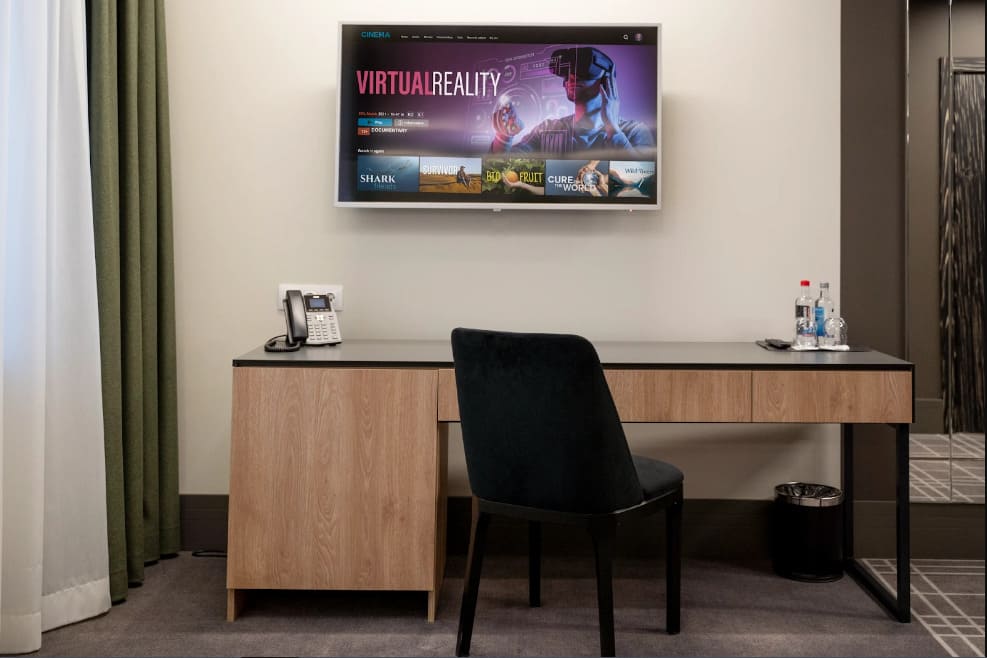Закон про захист прав споживачів дозволяє не перевіряти пристрій у магазині — якщо з’являться проблеми, його можна повернути за гарантією.
Але телевізор — велика і крихка техніка, і возити його туди-сюди явно незручно. Тому перевірку краще проводити прямо в магазині перед покупкою.
1. Перевірка упаковки та комплектації
Коли менеджер принесе ваш новий телевізор https://samsungshop.com.ua/tv-audio/tv-set/diagonal_diagonal-40/, спочатку уважно подивіться на коробку. Вона не повинна мати вм’ятин, розривів або проколів. Якщо упаковка пошкоджена, важливо уважно оглянути телевізор, оскільки його могли зачепити або вдарити під час перевезення.
Після того як ви розпакували, переконайтеся, що всі деталі та аксесуари в коробці відповідають тим, що вказані в інструкції користувача.
2. Зовнішній огляд телевізора
Після перевірки упаковки та комплектації переходьте до самого телевізора. Акуратно витягніть його та уважно огляньте корпус: переконайтеся, що немає подряпин, тріщин або відколів пластику. Перевірте, чи на місці всі захисні плівки.
Перевірте гвинти та з’єднання між частинами корпусу — на них не повинно бути подряпин або слідів впливу інструментів. Будь-які пошкодження можуть вказувати на те, що пристрій раніше розбирали або ремонтували.
3. Перевірка матриці
Перевіряти матрицю потрібно уважно. На телевізорах з IPS, MVA та OLED повністю зламаний піксель виглядає як чорна крапка, а той, що працює частково, може бути маленькою кольоровою крапкою.
Перед походом в магазин підготуйте USB-флешку з необхідними програмами та матеріалами для перевірки екрану на биті пікселі. Такі картинки можна зробити самостійно в будь-якому графічному редакторі або завантажити з інтернету. Показуючи на екрані кожен колір по черзі, уважно шукайте пікселі, які відрізняються від основного фону.
4. Оцінка рівномірності підсвічування
У телевізорах з матрицями IPS і VA зображення створюється завдяки світлодіодній підсвітці, розташованій за рідкокристалічним шаром. У пристроях з OLED кожен піксель сам випромінює світло. Яскравість на екрані розподілена нерівномірно, і іноді ця різниця стає помітною і неприємною для очей.
Налаштуйте яскравість екрану приблизно на третину від максимуму. Якщо у вас пристрій з IPS або VA матрицею, покажіть повністю чорне зображення і перевірте, щоб воно виглядало рівномірно темним. Для екранів OLED виведіть біле зображення і переконайтеся, що немає занадто яскравих або світлих плям.
5. Перевірка звуку
Після того як переконалися, що екран телевізора працює нормально, переходьте до наступної важливої частини — звуку. Зверніть увагу, чи немає стороннього шуму або дзижчання в режимі очікування. Потім підключіть флешку й увімкніть кілька улюблених композицій на повній гучності — звук повинен залишатися чистим і без зайвих перешкод.
6. Перевірка роз’ємів
Переконайтеся, що порти USB і HDMI працюють коректно. Для перевірки USB можна використовувати свою флешку. Порт HDMI протестуйте, підключивши до нього свій ноутбук.